怎么解壓mysql5.5 怎么解壓文件夾到桌面
如何安裝mysql
給你個鏈接,我第一次就是照這個安裝的,講的比較通俗易懂
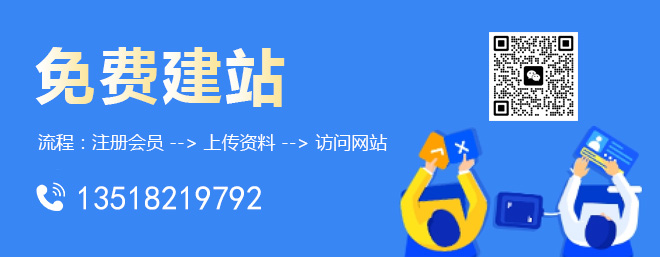
沂源網站制作公司哪家好,找成都創新互聯公司!從網頁設計、網站建設、微信開發、APP開發、成都響應式網站建設等網站項目制作,到程序開發,運營維護。成都創新互聯公司自2013年起到現在10年的時間,我們擁有了豐富的建站經驗和運維經驗,來保證我們的工作的順利進行。專注于網站建設就選成都創新互聯公司。
用過MySQL之后,不論容量的話,發現比其他兩個(sql server 、oracle)好用的多,一下子就喜歡上了。下面給那些還不知道怎么弄的童鞋們寫下具體的方法步驟。
(我這個寫得有點太詳細了,甚至有些繁瑣,有很多步驟在其他的教程文檔里都是省略掉的,但我還是要寫出來,因為我當時走了很多彎路,我希望你們能夠避免我走的這些彎路。當然,知道同學的可以略過,選擇你想知道的地方看)
工具/原料
? 電腦 win7 64bit
方法/步驟
1
第一大步:下載。
a.俗話說:“巧婦難為無米之炊”嘛!我這里用的是 ZIP Archive 版的,win7 64位的機器支持這個,所以我建議都用這個。因為這個簡單嘛,而且還干凈。
地址見圖:
拉倒最下面,看清楚了64bit ZIP Archive ,點擊Download。
2
b.點開之后會進入另一個頁面,但卻沒有開始下載,這個時候不用怕,看不懂沒關系,你只要知道他是要讓你們登錄(login),或者 申請賬號(sign up)個就行了,登錄或者申請成功后就會開始下載。(記住密碼要字母和數字組合,字母要有大寫)
c.注意:密碼要字母和數字組合,字母要有大寫字母
4
d.當然你如果有賬戶的話,也可以直接登錄進去
5
成功后點擊DownNow。文件不大,才200多M,很快的,稍等一下(成功后按理說也是到達下面這個地方的,但假如不知這樣的話,你自己找一下,或者直接退出來,重復以上步驟,選登錄那個就是了。
6
在多說一句,MySQL 是開源(open source)數據庫,所謂開源就是可以查看源代碼的,我相信很多童靴都會對這個感興趣。那么在哪下源代碼呢?
在剛進-(第一個圖片那地址)的時候。有一個Select Platform,選擇下面的source code就行。
(同理如果要下載linux平臺下的MySQL也是在這找)
下載完畢,下面開始著手安裝和配置
7
第二大步:安裝(解壓)
ZIP Archive版是免安裝的。只要解壓就行了。和安裝版的沒什么不同,但就是不需要安裝。找到下載好的mysql-x.x.xx-winx64.zip右鍵選擇(解壓到...),找到你想安裝的地方,喜歡放C:盤的就選擇C:盤,不喜歡的就自己選個就是了,小編喜歡放D:盤,畢竟c:系統盤放的東西太多不好。解壓完就ok了,是不是很簡單?知道 ZIP Archive版的好處了吧
8
你是不是要問了?怎么用啊?\bin點里面的mysql。exe怎么出來一個黑窗口就沒反應了?
沒反應是因為服務還沒開!
沒開,是不是打開就好了?
服務還沒安裝!
怎么安裝?
下面講!
9
第三大步:配置默認文件
其實理論上現在這樣就可以直接安裝服務了,但是因為是默認配置,我們使用的時候會出現很多問題。比如里面的漢字全是亂碼之類的,所以建議你先配置一下默認文件。在mysql-x.x.xx-winx64(小編的是5.6.17根據自己的版本來定)目錄下,新建個my.ini。復制下面的代碼保存就ok了。my.ini會替換掉下面的my-default.ini文件。.ini文件是window里面的配置文件。保存里面各種默認的數據。安裝版的是在安裝的時候讓你自己選然后系統給你保存進來,zip archive是自己寫,都一樣。里面的代碼語法是什么意思童鞋們自己查相關資料吧。畢竟我一兩句話說不清。這個文件在軟件運行時加載。
10
代碼:(把里面D:\mysql\mysql-5.6.17-winx64改成你自己的軟件路徑,保存)
[mysql]
# 設置mysql客戶端默認字符集
default-character-set=utf8
[mysqld]
#設置3306端口
port = 3306
# 設置mysql的安裝目錄
basedir=D:\mysql\mysql-5.6.17-winx64
# 設置mysql數據庫的數據的存放目錄
datadir=D:\mysql\mysql-5.6.17-winx64\data
# 允許最大連接數
max_connections=200
# 服務端使用的字符集默認為8比特編碼的latin1字符集
character-set-server=utf8
# 創建新表時將使用的默認存儲引擎
default-storage-engine=INNODB
11
第四大步:安裝mysql服務
a開始-在面的搜索欄里面輸入cmd,上面會出來一個cmd.exe,別忙著點確定,要右鍵這個cmd.exe選擇一管理員的身份運行這個選項。不然會出現一個身份不夠的錯誤碼,具體數忘了。這是win7的一個特點。知道就行了。若是my.ini寫錯的話,錯誤碼是1067.
(你也可以在C:\Windows\System32目錄下找到這個cmd.exe,同樣右鍵它,以管理員身份確定。)
12
以管理員身份打開cmd窗口后,將目錄切換到你解壓文件的bin目錄,我的目錄是圖里面那個,你的話,要以你自己的目錄為準。再輸入mysqld install回車運行就行了,注意是是mysqld,不是mysql
出現安裝成功就ok了。我由于已經安裝了,所以結果就是這個了。
接著就是在輸入 net start mysql 啟動服務。或者不嫌麻煩就手動,打開服務手動啟動了mysql服務了。
13
告訴大家一個win7打開服務界面的簡單方法。打開任務管理器(右鍵選擇任務管理器也好,ctrl+alt+delete也罷,隨你喜好)。點下面的服務就ok了,是不是很簡單,比控制面板那個方法簡單多了吧。當然你也可以在cmd窗口里面輸入services.msc也是可以的。
14
第五大步:打開MySQL
還是將目錄切換到D:\mysql\mysql-x.x.xx-winx64\bin(x.xx.xxx是什么根據你自己的版本來吧)輸入mysql -uroot -p ,默認是沒有密碼的。回車進入,當然我的已經設置密碼了,所以要輸入密碼才能進。有密碼的話,可以mysql -uroot -p密碼,也是可以是mysql -uroot -p 回車輸入密碼,推薦第二種,原因,你動手之后就知道了。
設置密碼的方法:mysqladmin -u root -p password 密碼。
退出exit 就行了。記住直接關閉cmd窗口是沒有退出的,要輸入exit才會退出啊。
15
雖然打開mysql 了,但每次打開mysql 都要輸入那么多指令切換目錄是不是很討厭?怎么弄呢?會的當然不用我說了,不會的也不用急,我來告訴你們。
右鍵我的電腦-屬性-高級系統設置-環境變量-path-編輯,將你的mysql軟件下的bin目錄的全路徑放里面。我建議童鞋們放在最前面,最后在那個目錄的路徑后面加個英文的分號(;)保存就行了。如D:\mysql\mysql-x.x.xx-winx64\bin;
為啥這樣弄呢?原理是個啥?簡單的說環境變量里面的path路徑這東西,就是cmd系統的查找目錄路徑。你輸入一個指令,系統怎么知道這個指令有沒有呢?系統做了什么事?其實系統是在當前目錄和系統環境變量path里面的路徑全部查找一邊,找到第一個為準,找不到就報錯。所以我們要不每次都切換cmd目錄,要不就設置了,以后就不需要再切換cmd路徑了。
打個比方:系統就像一輛公交車。按著既定的路線走。環境變量里面的路徑就是那個路線或者說是各個站。到了站(找到第一個)就下車(運行)。
16
現在配好了環境變量,讓我們在來運行一下吧!
cmd-mysql -uroot -p -回車輸入密碼-show databases;查找數據庫-use 數據庫名;切換數據庫目錄-show tables;查找表-sql查詢工作select * from 表名-exit退出。
其他的指令都輸數據庫操作方面的事了,小編就不贅述了,你們可以找一些相關的書。
17
小編是比較喜歡使用cmd窗口來操作mysql的,你用習慣了之后發現他是如此的方便快捷。比那什么圖形化界面好用多了,而且你給mysql安個圖形化界面就失去了他相比其他兩個數據庫的好的那些意義。小編強烈不推薦大家使用圖形化界面操作mysql數據庫。但你真要用我也沒辦法。給你們推薦幾個圖形化的管理工具:
1、phpMyAdmin
2、MySQLDumper
3、Navicat
4、MySQL GUI Tools
5、MySQL ODBC Connector
這些工具怎么安裝我相信網上還是會有很多像我這樣教程的,大家可以找下看看。
18
附加步步驟:為你的mysql瘦身
有沒有沒發現一個問題,你下載mysql壓縮包的時候只有200M多一點,可解壓只有竟然達到竟然的1G多,右鍵你的mysql-x.x.xx-winx64目錄,選擇屬性來看看他的大小吧!為什么會這樣呢,其實還是那個問題,mysql是開源的數據庫,里面的源文件和debug等文件都沒有刪掉,這些文件其實沒有什么用的,都刪掉就是了。刪掉dubug文件和.pdf文件。當然不止這一個目錄里面有,自己找一下,但別刪錯了。刪了之后是不是發現小了特別多!
END
注意事項
? 里面有沒提到的錯誤,你們可以把錯誤碼復制下來百度一下,我相信你們能遇到的錯誤別人也能遇到。
? 遇到問題要有耐心,問題解決了就是一個大的進步。不要怕遇到問題。你現在每遇到一個問題,在以后就是你所擁有的財富。
? 感謝大家不厭其煩的看我啰嗦這么多。
mysql 5.5.40zip怎么安裝
到官網下載mysql-win32.zip,然后將mysql解壓到任意路徑,如:C:\mysql-win32
打開計算機-屬性-高級系統設置-環境變量,新建一個環境變量,變量名為:MYSQL_HOME,變量值為你的mysql根目錄,如:C:\mysql-win32?
然后在系統變量Path中添加:;%MYSQL_HOME%\bin
在根目錄下面有幾個已經寫好的"my-"開頭的ini文件,選一個適合你的,如:my-small.ini。復制一份,將文件名修改為my.ini,添加以下內容:
[mysqld]
#設置字符集為utf8
default-character-set?=?utf8
basedir?=?C:/mysql-5.5.10-win32
datadir?=?C:/mysql-5.5.10-win32/data
[client]
#設置客戶端字符集
default-character-set?=?utf8
[WinMySQLadmin]
Server?=?C:/mysql-5.5.10-win32/bin/mysqld.exe
打開命令提示符,進入%MYSQL_HOME%/bin目錄,執行命令:mysqld -install將mysql安裝到windows的服務。執行成功后會提示:C:\mysql-win32\binService successfully installed.
然后在命令提示符下執行:net start mysql就能啟動mysql了,停止服務輸入命令:net stop mysql。
mysql解壓縮版安裝步驟
出自:
1、配置環境變量
我的電腦-屬性-高級-環境變量
選擇PATH,在其后面添加: 你的mysql bin文件夾的路徑 (如:C:\Program Files\MySQL\MySQL Server 5.6\bin )
PATH=.......;C:\Program Files\MySQL\MySQL Server 5.6\bin (注意是追加,不是覆蓋)
2、my.ini文件 (ansc編碼)
配置文件是在C:\Program Files\MySQL\MySQL Server 5.6\my.ini,或者自己建立一個my.ini文件,
在其中修改或添加配置(如圖):
[mysqld]
basedir=C:\Program Files\MySQL\MySQL Server 5.6(mysql所在目錄)
datadir=C:\Program Files\MySQL\MySQL Server 5.6\data (mysql所在目錄\data)
不用新建data文件夾。
3、
以管理員身份運行cmd(一定要用管理員身份運行,不然權限不夠),
輸入:cd C:\Program Files\MySQL\MySQL Server 5.6\bin 進入mysql的bin文件夾
mysqld -install
繼續在cmd中輸入:net start mysql
注意:這個時候經常會出現錯誤2和錯誤1067。
如果出現“錯誤2 系統找不到文件”,檢查一下是否修改過配置文件或者是否進入在bin目錄下操作,如果配置文件修改正確并且進入了bin文件夾,需要先刪除mysql(輸入 mysqld -remove)再重新安裝(輸入 mysqld -install);
如果出現錯誤1067,那就是配置文件修改錯誤,確認一下配置文件是否正確。
4、第三步啟動時,報錯:
mysql無法啟動,服務沒有報告任何錯誤
bin下執行:
mysqld --initialize-insecure
會創建data目錄。再次啟動mysql
5、首次安裝的mysql,沒有密碼
bin下
mysql -u root - p
mysql
設置密碼有很多方法:
1.用root 進入mysql后
mysqlset password =password('你的密碼');
mysqlflush privileges;
2.使用GRANT語句
mysqlgrant all on . to 'root'@'localhost' IDENTIFIED BY '你的密碼'with grant option ;
mysqlflush privileges;
3.進入mysql庫修改user表
mysqluse mysql;
mysqlupdate user set password=password('你的密碼') where user='root';
mysqlflush privileges;
我大一新生,今天開學第10天,mysql5.5解壓并安裝好了,筆記本系統是window8.1,不知道怎么打開mysql5.5
mysql -u root -p 回車
提示輸入密碼 輸入密碼后就進入mysql了,提示符變為
mysql
就可以輸入SQl語句進行驗證了;
或者安裝個圖形界面navicat for mysql感覺更好一點
怎么安裝解壓版mysql5.7
下面主要分為五大步給大家介紹mySql 5.7.14 解壓版安裝教程。感興趣的朋友一起看看吧。
第一步:下載最近的MySQL文件并且解壓:
下載最新版的MySQL–mysql-5.7.12下載地址
將下載到的文件解壓縮到自己喜歡的位置,例如我自己的位置是D:\MySQL\mysql-5.7.12-winx64
第二步:配置環境變量
這里不多說,bin目錄配置到path下面就行了。
第三步:添加配置文件
直接復制一個解壓路徑下面的 my-default.ini文件,重命名為my.ini然后編輯該文件,內容如下:
code class="hljs tex has-numbering" style="display: block; padding: 0px; color: inherit; box-sizing: border-box; font-family: "Source Code Pro", monospace;font-size:undefined; white-space: pre; border-radius: 0px; word-wrap: normal; background: transparent;"
span class="hljs-special" style="box-sizing: border-box; color: rgb(102, 102, 0);"[/spanmysqldspan class="hljs-special" style="box-sizing: border-box; color: rgb(102, 102, 0);"]
/span
basedir=D:span class="hljs-command" style="box-sizing: border-box; color: rgb(0, 0, 136);"\MySQL/spanspan class="hljs-command" style="box-sizing: border-box; color: rgb(0, 0, 136);"\mysql/span-5.7.12-winx64span class="hljs-command" style="box-sizing: border-box; color: rgb(0, 0, 136);"\ /spandatadir=D:span class="hljs-command" style="box-sizing: border-box; color: rgb(0, 0, 136);"\MySQL/spanspan class="hljs-command" style="box-sizing: border-box; color: rgb(0, 0, 136);"\mysql/span-5.7.12-winx64span class="hljs-command" style="box-sizing: border-box; color: rgb(0, 0, 136);"\data/spanspan class="hljs-command" style="box-sizing: border-box; color: rgb(0, 0, 136);"\ /spanport=3306/codeul class="pre-numbering" style="box-sizing: border-box; position: absolute; width: 50px; top: 0px; left: 0px; margin: 0px; padding: 6px 0px 40px; border-right: 1px solid rgb(221, 221, 221); list-style: none; text-align: right; background-color: rgb(238, 238, 238);"li style="box-sizing: border-box; padding: 0px 5px;"1/li
li style="box-sizing: border-box; padding: 0px 5px;"2/li
li style="box-sizing: border-box; padding: 0px 5px;"3/li
li style="box-sizing: border-box; padding: 0px 5px;"4/li
/ul
這里需要注意的主要有兩個問題:
1、basedir是上面的你的mysql文件的解壓路徑。
2、在該路徑下面新建一個名為data的空文件夾,就是datadir。
第四步:初始化數據庫并且配置服務
在做這一步之前,一定要注意兩個問題!!!切記!!!
第一: 以管理員自身份打開CMD;
第二:用cd命令進入到你MySQL文件的解壓路徑!
然后執行 mysqld --initialize --user=mysql --console
執行成功之后,在打印的文字的最后面是數據庫的初始密碼,記得要拷貝下來,用鼠標選中,回車一下找個地方ctrl+v就行了。
上面弄完之后,再管理員自身份打開CMD執行
mysqld --install MySQL –添加到系統服務
net start mysql –啟動mysql服務
第五步:修改mysql的初始密碼
1、打開CMD執行 : mysql -u root -p
2、輸入你剛才保存的數據庫的初始密碼。
3、執行 set password = password(‘***NewPassword***‘);
NewPassword的位置輸入你自己的新密碼就行了。
怎么安裝配置mysql5.5.22
解壓MySQL壓縮包將以下載的MySQL壓縮包解壓到自定義目錄下。
3. 添加環境變量
變量名:MYSQL_HOME
變量值:D:\Program Files\mysql-5.6.22-winx64
即為mysql的自定義解壓目錄。
再在Path中添加 %MYSQL_HOME%\bin
4. 注冊windows系統服務
將mysql注冊為windows系統服務
操作如下:
1)新建一個my.ini文件并把my.ini文件拷貝到c:\windows目錄下,my.ini內容如下:
[client]
port=3306
default-character-set=utf8
[mysqld]
# 設置為MYSQL的安裝目錄
basedir=D:\Program Files\mysql-5.6.22-winx64
# 設置為MYSQL的數據目錄
datadir=D:\Program Files\mysql-5.6.22-winx64/data
port=3306
character_set_server=utf8
sql_mode=NO_ENGINE_SUBSTITUTION,STRICT_TRANS_TABLES
2)從控制臺進入到MySQL解壓目錄下的 bin 目錄下。
3)輸入服務安裝命令:
mysqld.exe -install
如果出現Install/Remove of the Service Denied!
是因為WINDOW 7 跟 vista 的權限更嚴格
進入 C:\Window\System32 找到CMD.EXE 右鍵選擇 以管理員身份 進行,再進入相應目錄執行命令,一切就OK了。
安裝成功后會提示服務安裝成功。
注:my-default.ini文件在MySQL解壓后的根目錄下,如果沒有,可從其他地方中獲取。
移除服務命令為:mysqld remove
5. 啟動MySQL服務
方法一:
啟動服務命令為:net start mysql
方法二:
打開管理工具 服務,找到MySQL服務。
通過右鍵選擇啟動或者直接點擊左邊的啟動來啟動服務。
6. 修改 root 賬號的密碼
剛安裝完成時root賬號默認密碼為空,此時可以將密碼修改為指定的密碼。如:123456
方法一:
c:mysql –uroot
mysqlshow databases;
mysqluse mysql;
mysqlUPDATE user SET password=PASSWORD("123456") WHERE user='root';
mysqlFLUSH PRIVILEGES; 【注意一定不要遺忘這句話,否則密碼更改不能生效】
mysqlQUIT
分享名稱:怎么解壓mysql5.5 怎么解壓文件夾到桌面
網頁網址:http://vcdvsql.cn/article6/hepeig.html
成都網站建設公司_創新互聯,為您提供網站維護、網站收錄、用戶體驗、企業建站、外貿網站建設、Google
聲明:本網站發布的內容(圖片、視頻和文字)以用戶投稿、用戶轉載內容為主,如果涉及侵權請盡快告知,我們將會在第一時間刪除。文章觀點不代表本網站立場,如需處理請聯系客服。電話:028-86922220;郵箱:631063699@qq.com。內容未經允許不得轉載,或轉載時需注明來源: 創新互聯

- 微信公眾號可以重名嗎? 2014-05-13
- 虹口網站制作:網站內部seo優化怎么做 2020-11-17
- 企業網站制作如何穩定關鍵字排名 2021-09-20
- 網站制作過程中如何提供用戶體驗度? 2016-03-25
- 帶您了解如何購買國外虛擬主機 2016-11-02
- 有效外鏈怎么在網站制作中使用 2021-03-24
- 品牌網站制作解決方案七步走 2021-12-19
- 定制網站能夠給企業帶來哪些好處 2016-11-12
- 《上海網站制作》如何進行網站建設才能受到搜索引擎的青睞? 2021-12-27
- 2015,商城網站運營幾個值得注意的新方向 2015-07-12
- 專業網站建設公司給出網站制作八大注意事項 2022-08-25
- 網站制作時重點是什么的呢 2023-03-12